
时间:2020-06-25 06:55:08 来源:www.win10xitong.com 作者:win10
小编在电脑维修店碰到一位用户抱着他的电脑去维修,他的操作系统遇到了win10电脑应用商店更改下载位置后下载的问题,这个问题其实不是常见的,知道怎么解决的网友可能不是很多,要是没有人可以来帮你处理win10电脑应用商店更改下载位置后下载问题,可以一步步的采取下面这个流程:1、【win】+【R】后输入【regedit】,打开注册表。2、然后依次展开文件夹:【HKEY_LOCAL_MACHINE\SOFTWARE\Microsoft\Windows\CurrentVersion\Appx】就搞定了。由于时间关系,我们接下来就结合截图,一起来看看win10电脑应用商店更改下载位置后下载的完全解决措施。
具体步骤如下:
1、【win】+【R】后输入【regedit】,打开注册表。
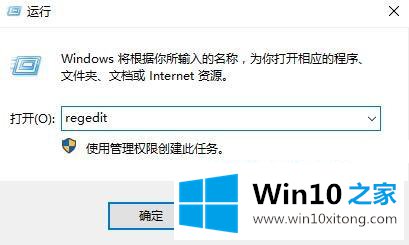
2、然后依次展开文件夹:【HKEY_LOCAL_MACHINE\SOFTWARE\Microsoft\Windows\CurrentVersion\Appx】。
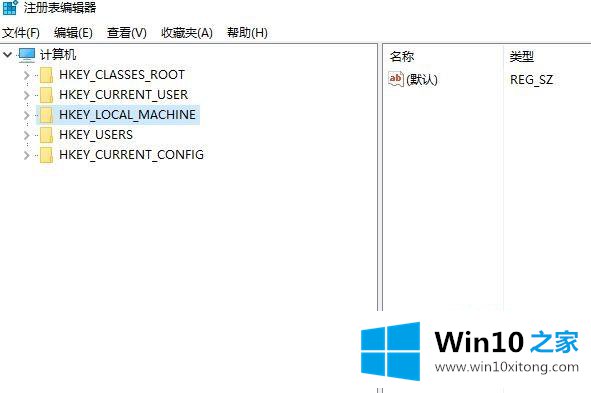
3、【PackageRoot】的数据指向的是哪个位置。可以尝试进行一下修改,完成后重启计算机。
关于win10电脑应用商店更改下载位置后下载的东西仍在在C盘怎么解决就给大家介绍到这边了,有遇到相同问题的用户们可以采取上面的方法来解决吧。
有关win10电脑应用商店更改下载位置后下载怎么解决的方法就是以上全部的内容了,大家都学会了上面的方法吗?我们欢迎各位继续关注本站,后面还会有更多相关windows知识分享给大家。